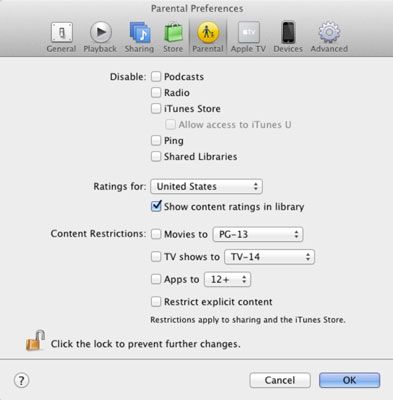Cómo configurar iTunes controles parentales en su macbook
¿Los niños pequeños utilizan el MacBook? Una gran cantidad de contenido en el iTunes Store, incluyendo audio, películas y aplicaciones, incluso, puede ser necesario algún tipo de supervisión de los padres. Y qué decir de los medios de comunicación que otros en la familia pueden decidir compartir? Así es el mundo de hoy, y la buena gente de Apple reconocen que es posible que no desee permitir inadvertidamente que sus hijos tengan acceso a contenido explícito.
Afortunadamente, puede utilizar los ajustes de los padres en iTunes para construir una valla de seguridad alrededor de contenido que es sólo para adultos. Heck, incluso se puede desterrar a los elementos de la lista Origen del todo.
Usted debe iniciar sesión con una cuenta de administrador para cambiar estos ajustes, al igual que con los controles parentales en diálogo Preferencias de Sistema de Mountain Lion. Si los ajustes son bloqueado - el icono del candado en la parte inferior del cuadro de diálogo se cierra - haga clic en el icono y proporcionar la contraseña de administrador para desbloquear los ajustes.
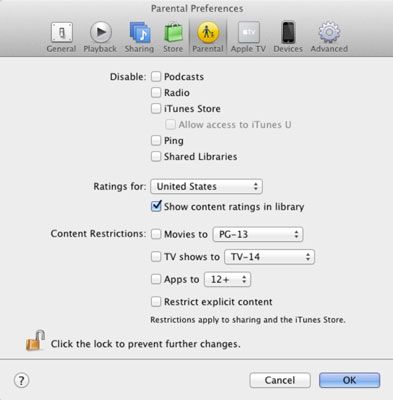
Para activar el control parental, siga estos pasos:
Seleccione iTunes-Preferencias.
Haga clic en la pestaña Parental.
Seleccione cualquiera de las casillas de verificación Deshabilitar para impedir el acceso a esas características.
Se dará cuenta de que cualquier característica inhabilita desaparecen por completo de la lista Fuente en la parte izquierda de la ventana de iTunes después de hacer clic en Aceptar al final de estos pasos.
Haga clic en las notas de menú emergente y seleccione su país.
Debido a que Apple mantiene Tiendas iTunes separados para diferentes naciones, puede elegir qué país de iTunes Store para supervisar. Si lo desea, puede desactivar la visualización de clasificación de contenido en la biblioteca de iTunes desmarcando las puntuaciones contenido casilla Biblioteca en.
Para restringir el contenido específico en el iTunes Store, seleccione la casilla de verificación situada junto a la fuente, y luego tomar decisiones en el menú emergente correspondiente al elegir el nivel de restricción.
Tenga en cuenta que estas restricciones se aplican sólo a los contenidos en el iTunes Store y medios compartidos con el MacBook. Contenido en la biblioteca de iTunes no está restringido.
Haga clic en el icono de candado en la parte inferior del cuadro de diálogo para cerrarlo y prevenir cualquier cambio.
Haga clic en Aceptar.
Sobre el autor
 Itunes ajustes de los padres y el MacBook
Itunes ajustes de los padres y el MacBook ¿Los niños pequeños utilizan el MacBook? Una gran cantidad de contenido en el iTunes Store, incluyendo audio, películas y aplicaciones, incluso, no es adecuado para los niños. Afortunadamente, puede utilizar los ajustes de los padres dentro de…
 Comparte tus medios de comunicación a través de su red con itunes
Comparte tus medios de comunicación a través de su red con itunes Listo para compartir tu música, podcasts y video - legalmente, Le importaría - con otras personas en su red local de tu MacBook? Usted puede ofrecer sus medios digitales a otros usuarios de iTunes a través de su hogar u oficina. Sigue estos…
 Transmita música desde tu MacBook con Airplay
Transmita música desde tu MacBook con Airplay Si estás usando una estación inalámbrica portátil AirPort Express Base o un Apple TV, puede enviar sus canciones directamente a su AirPort Express o Apple TV desde iTunes, y de allí a su equipo estéreo o equipo de sonido! Recoja un sistema de…
 Descarga de libros y medios de comunicación a su iphone
Descarga de libros y medios de comunicación a su iphone Usted puede haber notado que la aplicación App Store en tu iPhone ofrece nada más aplicaciones. iTunes en su computadora, por su parte, cuenta con secciones de música, películas, programas de televisión, libros, podcasts y iTunes U, además de…
 Compra y medios de descarga desde la tienda de iTunes
Compra y medios de descarga desde la tienda de iTunes Al seleccionar el contenido multimedia en el iTunes Store, puede comprar los artículos y descargarlos en su ordenador inmediatamente. Para comprar y descargar contenido, sólo tiene que hacer clic en el botón Comprar, independientemente de si el…
 Cómo agregar archivos de música a iTunes
Cómo agregar archivos de música a iTunes Siempre se puede añadir archivos de música a iTunes. Después de guardar o copiar una, AIFF, WAV o archivo MP3 en su disco duro, sólo tiene que arrastrarlo a la ventana de iTunes para ponerla en su biblioteca. Si arrastra un icono de carpeta o…
 Cómo agregar videos a itunes
Cómo agregar videos a itunes Usted puede agregar videos a iTunes mediante la compra de ellos en el iTunes Store o descargándolos de Internet. Sólo tienes que arrastrar los vídeos en iTunes, como se hace con las canciones. Después de agregar videos a iTunes, puedes verlos en…
 Cómo descargar iTunes LP álbumes
Cómo descargar iTunes LP álbumes La iTunes Store ofrece álbumes con una experiencia visual envolvente (denominado iTunes LPs). iTunes hace pleno uso de estos discos LP, que incluyen notas, fotos, video, animación y letras. Algunos discos vienen con el equivalente electrónico de…
 Cómo compartir itunes contenido con tu Apple TV
Cómo compartir itunes contenido con tu Apple TV Puede transferir películas de iTunes y vídeos (y otros contenidos) a tu Apple TV. De esta manera, usted no tiene que ver (o escuchar) el contenido de iTunes en su computadora - que ni siquiera tiene que tener su ordenador encendido en…
 Cómo buscar y obtener una vista previa ipod juegos en la tienda de iTunes
Cómo buscar y obtener una vista previa ipod juegos en la tienda de iTunes La iTunes Store ofrece juegos de colores para reproducir en tu iPod - todo tipo de juegos, de mini golf y Mahjong al clásico Tetris y Cubis 2. Usted puede incluso jugar el juego japonés muy popular Sudoku. Los juegos juegan en los iPods de quinta…
 Cómo configurar una cuenta de iTunes Store
Cómo configurar una cuenta de iTunes Store iTunes hace música compra y vídeos fácil. Pero antes de que usted puede comprar su primera canción o un vídeo, es necesario configurar una cuenta de iTunes Store. Siga estos pasos para obtener su Cuenta tienda situada: Agrandar1En iTunes, haga…
 Descarga los diferentes tipos de contenido en su ipad
Descarga los diferentes tipos de contenido en su ipad Usted puede haber notado que la aplicación App Store en el iPad no ofrece nada pero las aplicaciones. iTunes en su computadora, por su parte, incluye secciones de música, películas, programas de televisión, libros, podcasts y iTunes U, además…